Đăng vào ngày: 03/10/2022
Loa kéo chính là cách tốt nhất giúp bạn tiết kiệm chi phí hát karaoke tại nhà. Chỉ cần kết nối nó với tivi là đã có thể thoải mái hát hò. Dưới đây là cách kết nối Bluetooth tivi Samsung với loa kẹo kéo. Cùng theo dõi ngay bây giờ nhé!
Việc kết nối loa kéo với tivi Samsung mang lại cho người dùng nhiều lợi ích, có thể kể đến như:

Không phải tivi Samsung nào cũng sở hữu khả năng kết nối Bluetooth với loa kéo. Mà chỉ những dòng đời mới thì mới có kết nối không dây thì mới có khả năng này. Để kiếm tra tivi đang dùng có thực hiện kết nối được hay không, hãy thử làm như sau:
Cách 1: Kiểm tra model tivi
Đa phần model Samsung có mã kết thúc bằng đuôi 00 đều có khả năng kết nối Bluetooth. Đối với dòng tivi mà có mã sản phẩm kết thúc bằng đuôi 01 hay 03 thì không thể thực hiện kết nối.

Cách 2: Kiểm tra trực tiếp qua màn hình
Nếu như quên model tivi Samsung hay đã kiểm tra mà không thấy thì có thể kiểm tra bằng cách kết nối:
Nhấn nút Hom > Chọn mục Cài đặt trên màn hình > Chọn Âm thanh > Đầu ra âm thanh. Nếu như có ký hiệu Bluetooth trong mục này nghĩa là tivi có thể kết nối được với loa. Còn nếu chỉ hiển thị cổng âm thanh quang học thì tivi này không hỗ trợ kết nối.
Thực hiện theo các bước sau:
Bước 1: Khởi động nguồn loa kéo, nhấn chọn vào chế độ Bluetooth. Tùy thuộc vào từng dòng loa mà thao tác này sẽ có chút khác nhau. Hãy đọc kỹ tờ hướng dẫn sử dụng và tìm cách mở Bluetooth.

Bước 2: Bật Bluetooth trên tivi
Dùng điều khiển nhấn vào nút Home > Chọn mục Cài đặt > Chọn Âm thanh > Đầu ra âm thanh. Sẽ có 3 chế độ loa tivi, danh sách loa và cổng quang học. Chọn mục danh sách loa > Tìm đến loa kéo cần kết nối
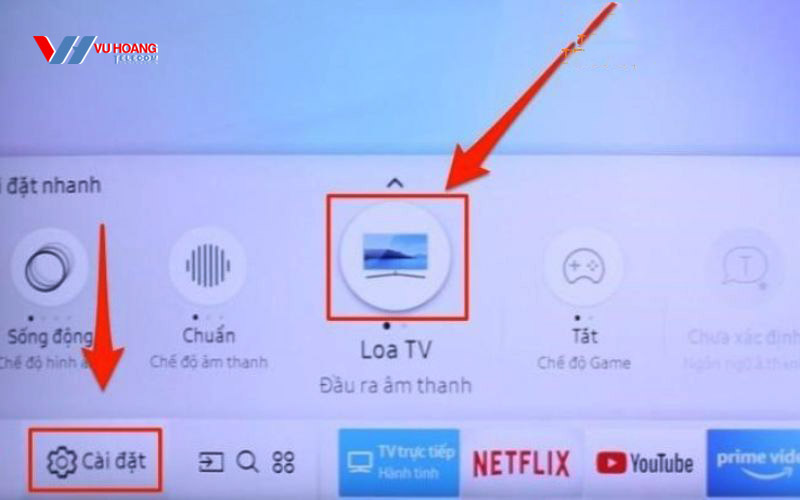
Bước 3: Ghép nối Bluetooth tivi với loa kéo karaoke
Sau khi đã bật Bluetooth trên tivi thì tivi cũng sẽ tự động tìm tới những thiết bị Bluetooth trong phạm vi cho phép. Tìm và chọn tên loa kẹo kéo trên màn hình, nhấn vào để ghép nối hai thiết bị. Sau khi đã kết nối thành công thì màn hình sẽ hiện lên thông báo đã kết nối.
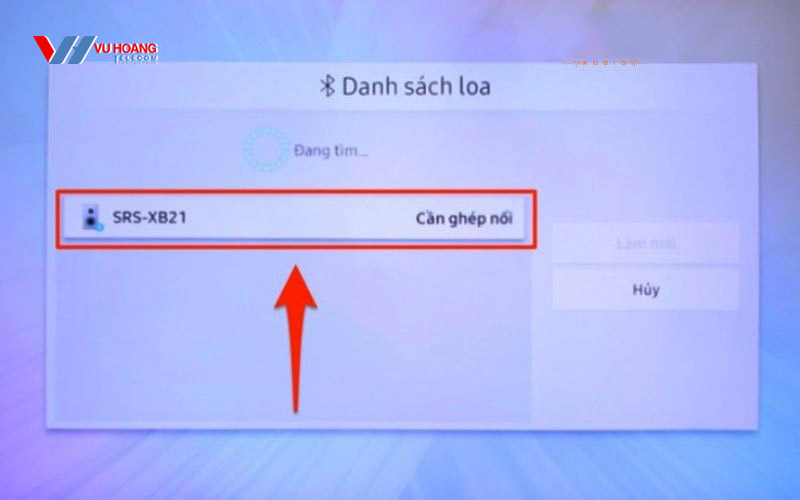
Sau khi đã kết nối thì chỉ cần đóng giao diện cài đặt rồi bắt đầu chọn nhạc để hát karaoke.

Nhiều trường hợp đã thực hiện kết nối thành công nhưng sau một thời gian mở lại thì hai thiết bị không ghép nối với nhau nữa. Để khắc phục thì chỉ cần thực hiện lại những bước tương tự như ở trên. Khi đã đến bước chọn danh sách loa ghép nối thì nhấn chọn tên loa cần ghép nối rồi xóa nó khỏi danh sách. Chọn làm mới để cho tivi quét lại danh sách đến khi có tên của loa xuất hiện thì kết nối lại như bình thường.
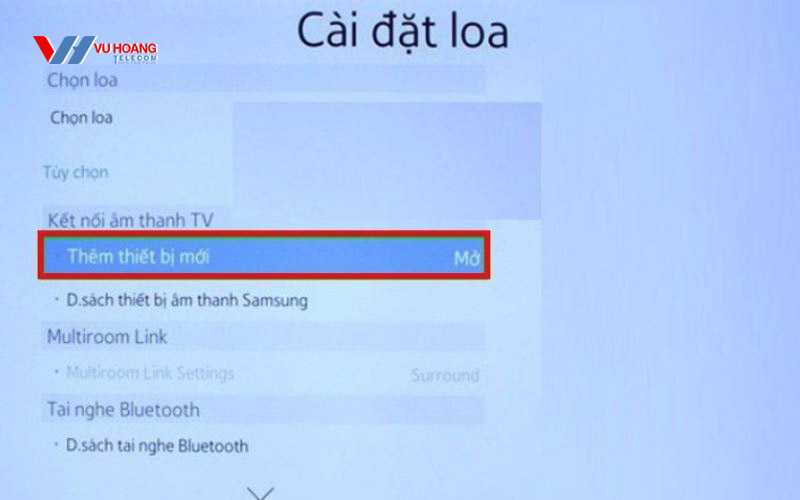
Hãy đảm bảo tivi hỗ trợ Bluetooth tốt nhất là trước khi mua loa để tiết kiệm thời gian và chi phí
Đảm bảo cho loa được sạc pin đầy đủ để thoải mái hát hò không bị gián đoạn
Xem thêm: Cách chỉnh loa kẹo kéo Caliana nhanh nhất, đơn giản nhất!
Để hát karaoke hay hơn thì nên chỉnh lại loa kéo, cài đặt thật chuẩn. Tham khảo những bài viết trước đó về cách chỉnh loa kéo chuẩn nhất
Cách làm này giữ cho chất lượng âm thanh được tốt hơn, tín hiệu ổn định. Để thực hiện thì chỉ cần dùng một đầu cáp quang Optical cắm vào tivi. Và đầu còn lại cắm vào bộ Optical rời. Phần đầu ra cắm 2 giắc bông sen trắng đỏ rồi bật nguồn loa kéo. Lấy 2 đầu còn lại của giắc cắm vào cổng AUX trên loa.
Tiếp đến cắm 1 dây giắc vào cổng Optical trên tivi

Sau khi đã cắm xong thì nhấn nút MP3 AUX cạnh cổng kết nối

Dùng điều khiển > Chọn mục Cài đặt > Chọn Âm thanh > Đầu ra âm thanh > Tiếp theo chọn Cổng âm thanh quang học là đã hoàn thành kết nối. Về lại giao diện chính hát karaoke.
Cách làm này giúp kết nối nhanh hơn và cũng ổn định hơn. Trước hết cần chuẩn bị một dây giắc có 1 đầu 3.5mm, 1 đầu là 2 giắc bông sen.
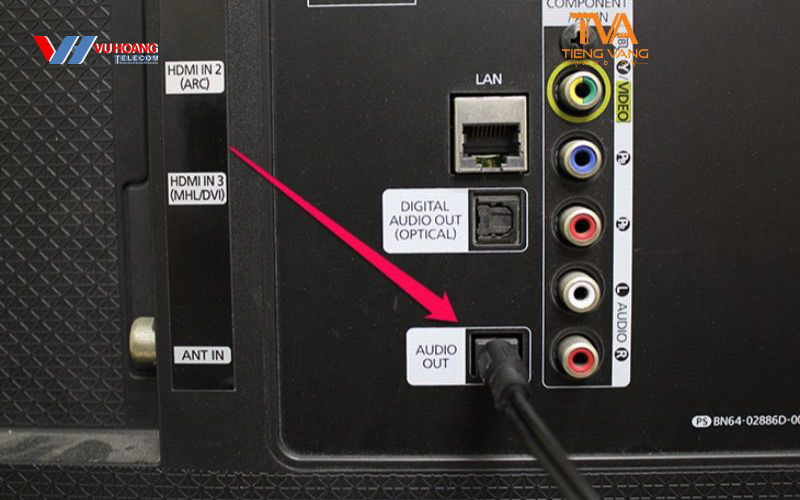
Bật nguồn của loa lên, cắm giắc bông sen vào cổng AUX IN rồi nhấn nút MP3 AUX. Sau cùng thì cắm dây còn lại vào cổng đầu ra 3.5mm trên tivi.
Trên đây là cách kết nối Bluetooth tivi Samsung với loa kẹo kéo tại nhà đơn giản, nhanh chóng. Hy vọng sẽ cung cấp cho người dùng những thông tin thật sự hữu ích. Vũ Hoàng Telecom hiện là đơn vị chuyên cung cấp các sản phẩm thiết bị điện tử, thiết bị âm thanh, loa kéo, phụ kiện… Liên hệ ngay theo số Hotline 1900 9259 nếu có nhu cầu đặt mua sản phẩm hay cần giải đáp các thắc mắc liên quan.
Chúc các bạn thành công!